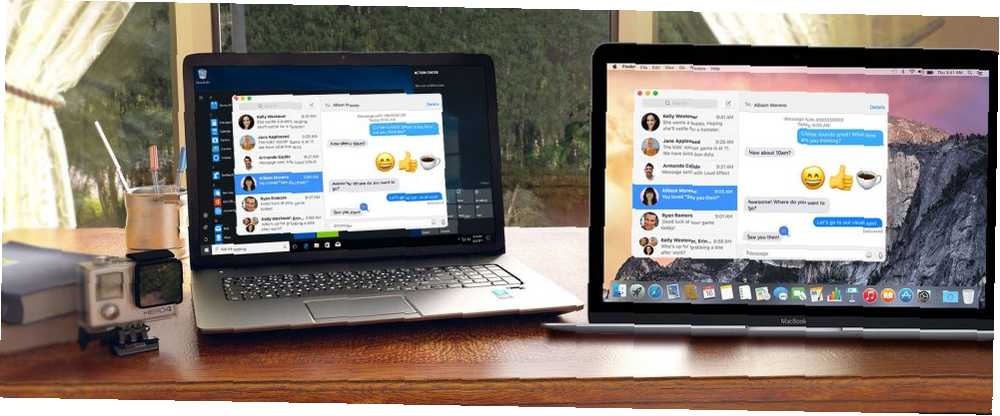
Michael Cain
0
5026
1380
Používáte počítač Mac i Windows? Už vás nebaví přepínání mezi nimi? Teď nemusíte, alespoň pro malé úkoly. Možná budete muset Windows používat pro něco, ale chcete mít přístup k textovým zprávám, kontaktům a poznámkám na vašem Macu současně.
Do svého účtu iCloud se můžete přihlásit v prohlížeči, ale to není úplně stejné. Pomocí iCloud nemůžete odesílat ani přijímat textové zprávy, i když iOS 11 bude konečně synchronizovat vaše zprávy napříč zařízeními iOS a Mac Co je nového v iOS 11? Nové funkce pro váš iPhone Co je nového v iOS 11? Nové funkce přicházejí do vašeho iPhone Zde je vše, co přichází na váš iPhone a iPad s příchodem iOS 11 později v roce 2017. .
Obrazovku Mac můžete sdílet s jiným Macem pomocí Facetime Jak sdílet obrazovku Mac přes FaceTime (a proč byste chtěli) Jak sdílet obrazovku Mac přes FaceTime (a proč byste chtěli) Sdílet obrazovku Mac bez registrace pro další online účet, stahování dalšího softwaru nebo prohlížení otravných reklam, které nejprve používají Zprávy. a dálkové ovládání Linux od Windows Jak na dálkové ovládání Linux od Windows Jak na dálkové ovládání Linux od Windows Chtěli jste někdy ovládat svůj Linuxový počítač z počítače se systémem Windows? Zde je to, co potřebujete vědět. , ale dnes vám ukážeme, jak přistupovat k počítači Mac ze systému Windows nebo Linux, abyste je mohli používat iMessage a aplikace jako Poznámky a Kontakty na vašem PC.
Poznámka: Váš Mac musí být zapnutý, aby to fungovalo, připojeno k stejné místní síti, a přihlášeni k vašemu účtu. To se liší od používání makra ve virtuálním počítači Jak spustit makra v systému Windows 10 ve virtuálním stroji Jak spustit makra v systému Windows 10 ve virtuálním stroji Nejste si jisti, zda se spolu s Macem dostanete? Naučte se, jak spustit MacOS v systému Windows 10 pomocí virtuálního počítače. .
Povolení sdílení obrazovky v počítači Mac
Před přístupem k počítači Mac v počítači musíte povolit sdílení obrazovky v počítači Mac. Chcete-li to provést, přejděte na Apple> Předvolby systému a potom klikněte na Sdílení.
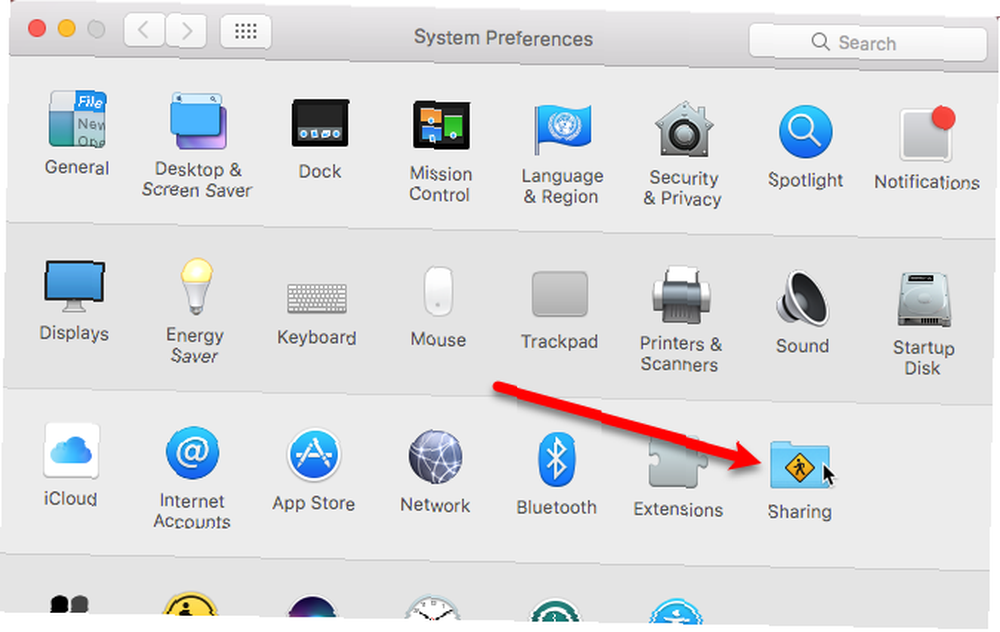
Na obrazovce sdílení je vašemu počítači Mac přidělen výchozí název Název počítače box. Toto jméno můžete změnit, pokud chcete. Poznamenejte si IP adresu nebo název pod Název počítače box. Budete to používat k přihlášení z počítače.
Zkontrolovat Sdílení obrazovky zapněte jej v seznamu služeb.
Povolit přístup pro Možnosti poskytují způsob, jak omezit, které uživatelské účty budou přístupné z jiných počítačů Mac nebo PC. To neznamená, že ostatní lidé nemají přístup k vašemu účtu v počítači Mac z jiného počítače. Je dobré přidat heslo ke sdílení obrazovky, takže k Macu máte přístup pouze vy. Klikněte na Nastavení počítače.
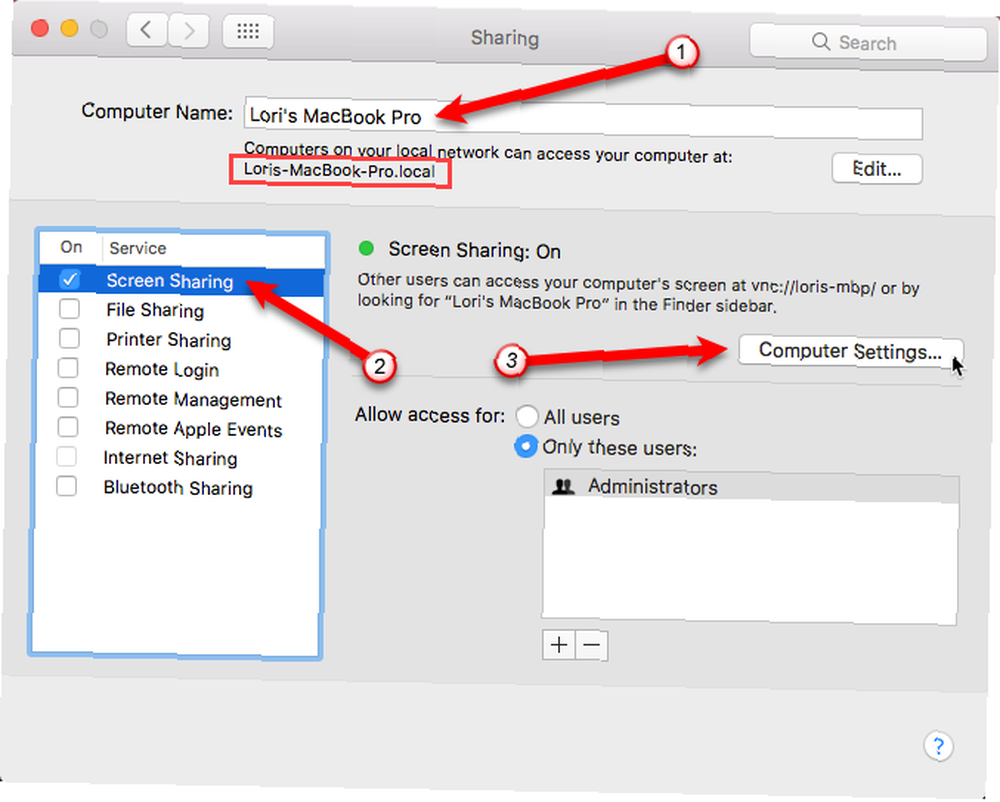
Zkontrolovat Diváci VNC mohou ovládat obrazovku heslem box. Do textového pole zadejte heslo (a zapamatujte si jej) a klikněte na OK. Váš Mac je nyní nastaven pro dálkové ovládání.
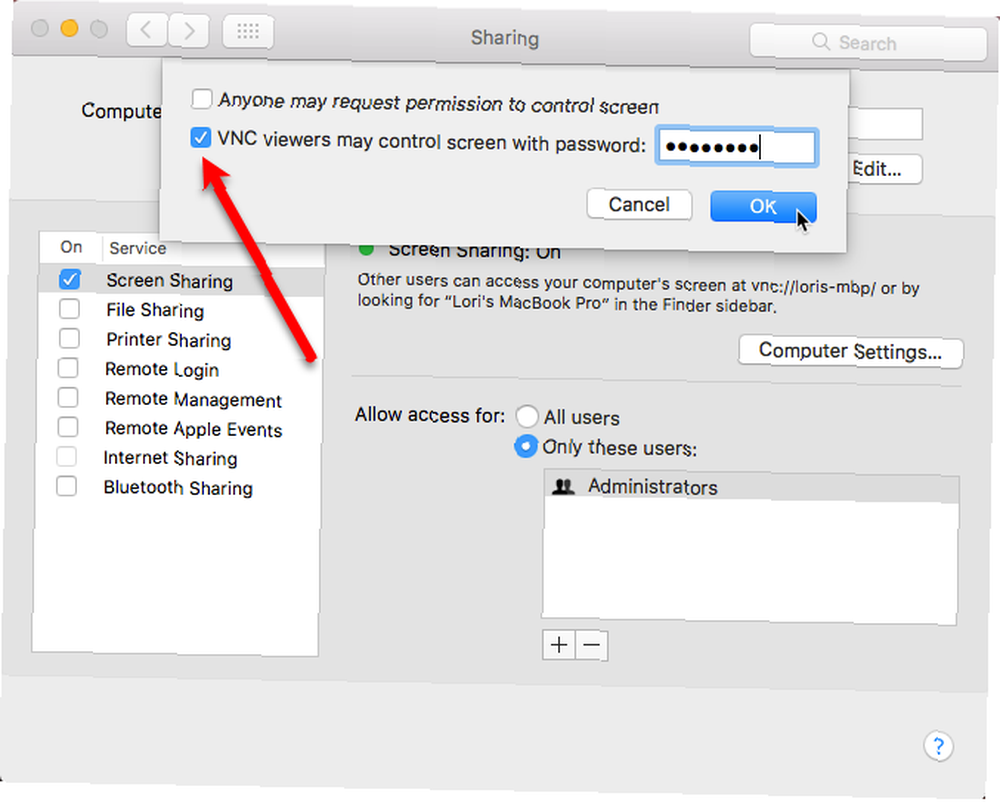
Na panelu nabídek se přidá ikona sdílení obrazovky, která poskytuje přístup k Předvolby sdílení obrazovky obrazovka v Systémové preference. Tato ikona také umožňuje Odpojit z vašeho PC.
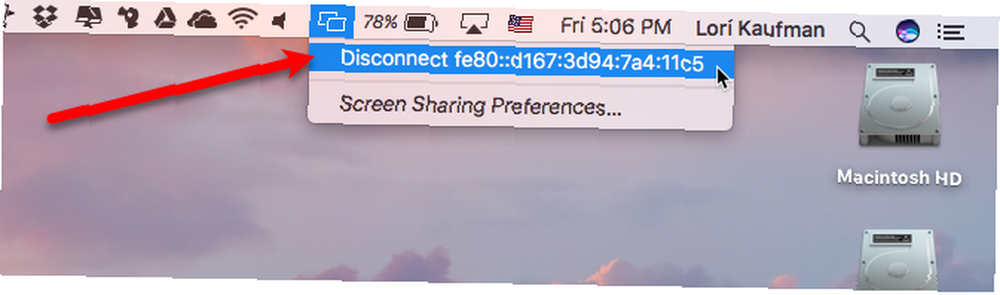
Instalace prohlížeče RealVNC
Nyní musíme nainstalovat program do našeho počítače, abychom se mohli připojit k našemu počítači Mac. Budeme používat bezplatného klienta virtuální počítačové sítě (VNC) zvaného RealVNC Viewer. Program prohlížeče je polovinou systému RealVNC. Normálně byste nainstalovali server RealVNC (druhou polovinu) na vzdálený počítač. Diskutovali jsme o použití serveru RealVNC a prohlížeče při vzdáleném přístupu k zařízení Raspberry Pi z vašeho počítače nebo telefonu. Nastavení VNC na Raspberry Pi pro vzdálené ovládání pomocí libovolného počítače nebo telefonu VNC na Raspberry Pi pro vzdálené ovládání pomocí libovolného počítače nebo telefonu Můžete mít plné desktopové rozhraní Raspberry Pi s připojením monitoru, klávesnice nebo myši. Nyní, když nejnovější verze Raspbian zahrnuje server RealVNC, je to snazší než kdy jindy. .
V našem případě místo toho používáme vlastní funkci sdílení obrazovky společnosti Apple, takže nepotřebujeme server RealVNC. Stáhněte si RealVNC Viewer a nainstalujte.
Poznámka: Tento článek ukazuje, jak nainstalovat a konfigurovat RealVNC Viewer v systému Windows. Pokud přistupujete k počítači Mac z počítače se systémem Linux, stáhněte si verzi systému RealVNC Viewer pro systém Linux a místo toho ji nainstalujte. Pokyny by měly být stejné jako verze systému Windows.
Dobrá zpráva, #Linux uživatelé! VNC Connect 6.2 vylepšuje #VNC Server ve virtuálním režimu pro současná Linuxová prostředí: https://t.co/oz74Y90OPG
- RealVNC (@RealVNC) 11. srpna 2017
Na Vlastní nastavení na obrazovce během procesu nastavení, můžete zvolit přidání zástupce na plochu. Klikněte na ikonu Zástupce na ploše a vyberte Bude nainstalován na místní pevný disk z nabídky.
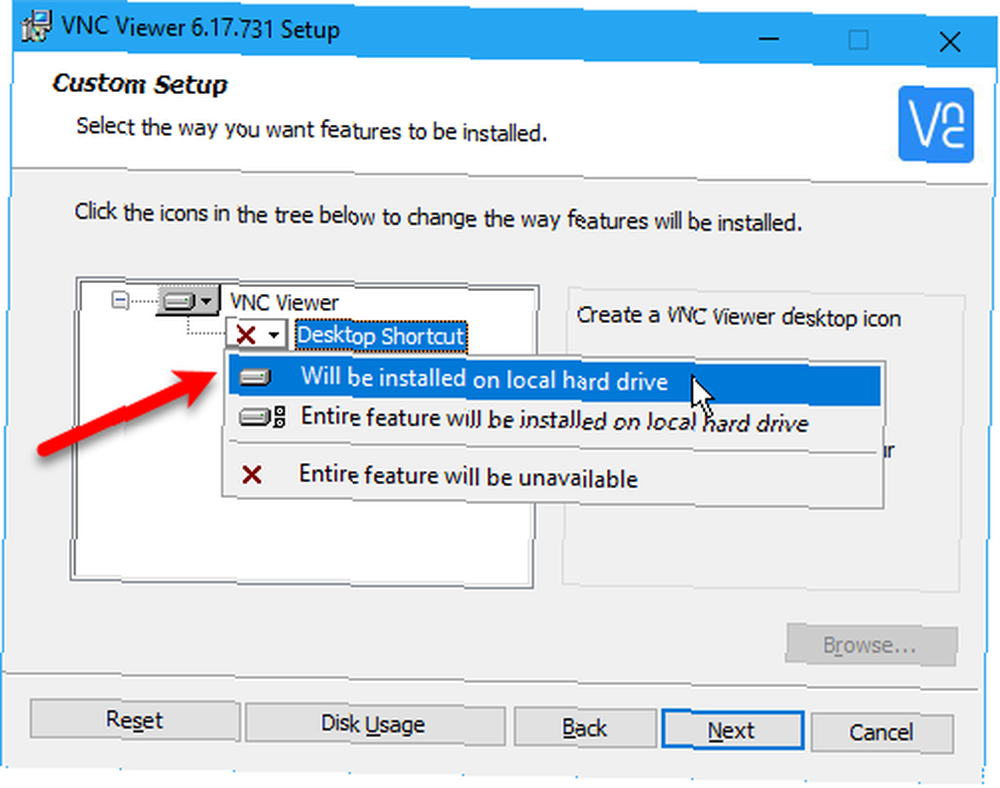
Nastavení prohlížeče RealVNC
Po instalaci RealVNC Vieweru spusťte program. Do pole v horní části dialogového okna Prohlížeč VNC zadejte jméno nebo IP adresu, kterou jste si poznamenali z Sdílení obrazovka v Systémové preference na vašem počítači Mac.
Poté klikněte na Připojte se k adrese nebo názvu hostitele pod krabicí.
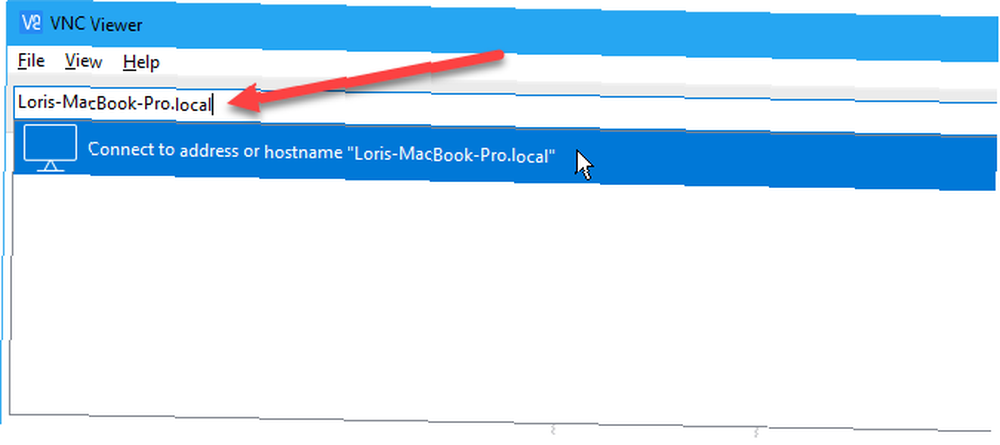
I když jste do počítače Mac přidali heslo ke sdílení hesla, zobrazí se následující zpráva, že vaše připojení není šifrováno. Heslo zabraňuje přístupu k počítači Mac, ale veškerá data vyměňovaná mezi počítačem Mac a PC nejsou chráněna. Pokud potřebujete přístup k soukromým datům v počítači Mac, je nejlepší to udělat přímo v počítači Mac.
Klikněte na Pokračovat.

Dále zadejte heslo, které jste přidali ke sdílení obrazovky v počítači Mac.
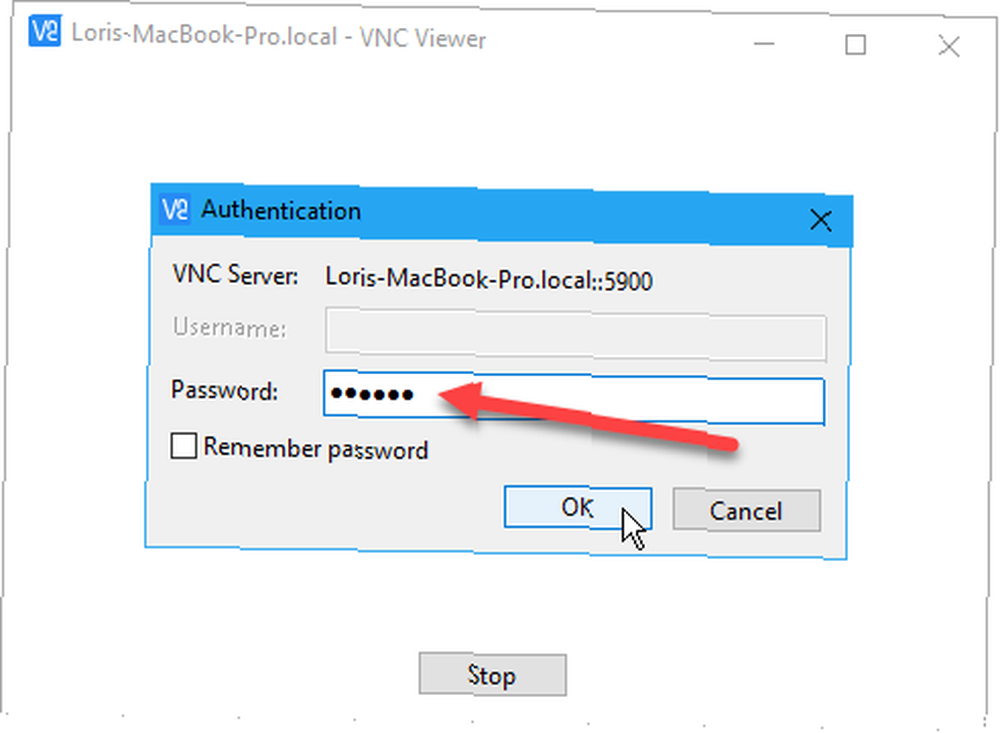
Odeslání textové zprávy v systému Mac ze systému Windows
Zobrazí se přihlašovací obrazovka vašeho počítače Mac. I když jste přihlášeni k počítači Mac a relace není uzamčena, musíte se přihlásit k účtu Mac v okně VNC Viewer..
Klikněte na ikonu účtu, ve kterém jste nastavili sdílení obrazovky a přihlaste se. U každého aktuálně přihlášeného účtu se zobrazí červený kruh se značkou zaškrtnutí..
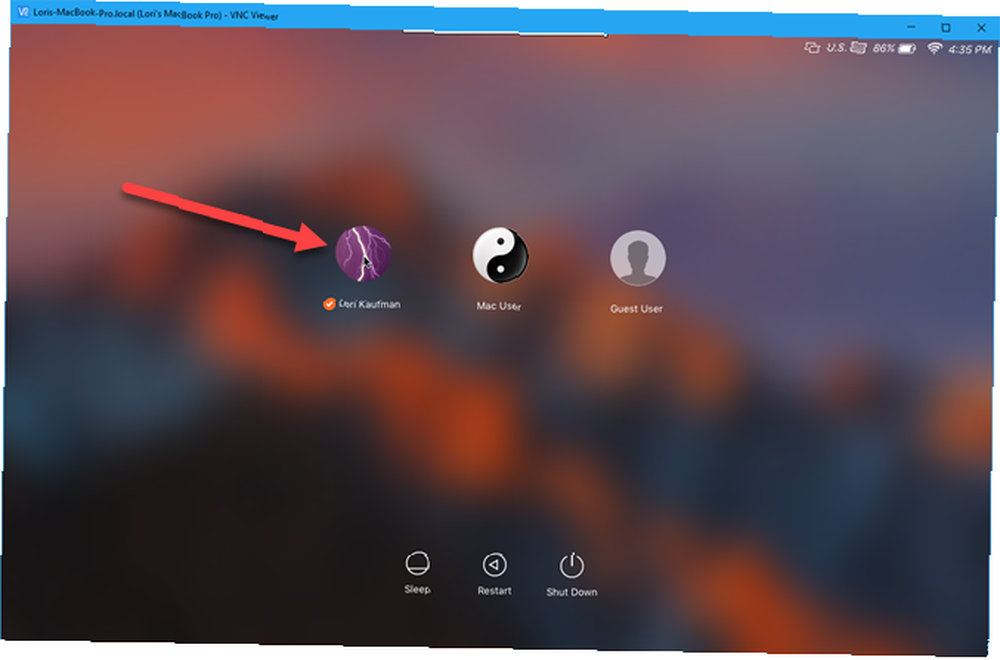
Uvidíte plochu svého počítače Mac, jak jste ji opustili. Můžete přistupovat ke všem svým aplikacím a používat je jako byste přímo na svém počítači Mac. Některé akce mohou být pomalejší než jiné, ale můžete snadno provádět jednoduché úkoly, jako je odesílání a přijímání textových zpráv, prohlížení a úpravy poznámek a přístup ke kontaktům.
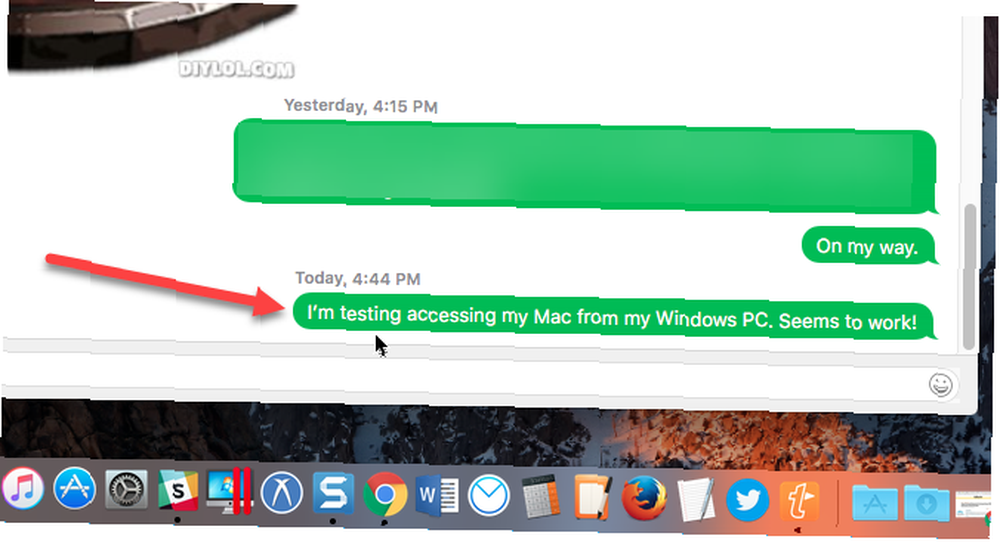
Změna nastavení a používání funkcí v RealVNC
RealVNC Viewer má některé možnosti a funkce, ke kterým máte přístup přesunutím myši na horní část okna prohlížeče VNC. Uvidíte funkce jako Režim celé obrazovky, Měřítko na 100%, a Zavřít spojení. Když umístíte kurzor na tlačítko na panelu nástrojů, zobrazí se popisek.
Všimněte si, že můžete ukončit spojení mezi Macem a PC buď z Macu (na liště nabídek) nebo z vašeho PC (klikněte na X na panelu nástrojů RealVNC Viewer).
Kliknutím na ikonu ozubeného kola na panelu nástrojů získáte přístup k dalším možnostem prohlížeče RealVNC.
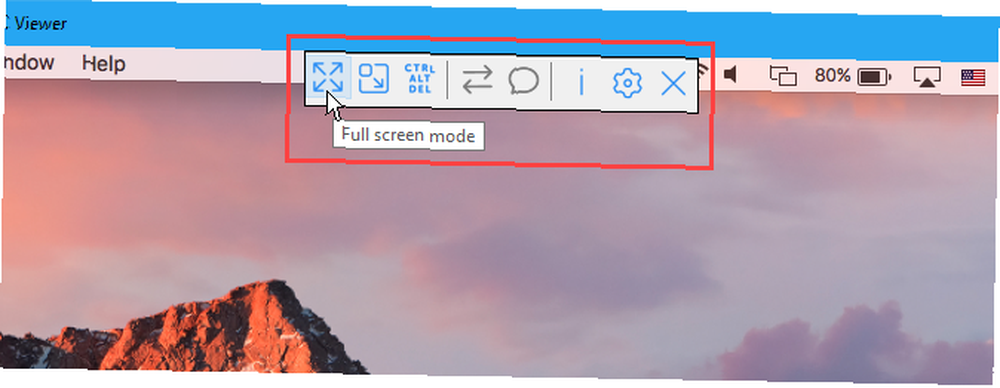
RealVNC také nabízí produkt s názvem VNC Connect, který přidává některé funkce, včetně 128bitového šifrování relace AES. Jejich domácí předplatné je zdarma a má spoustu funkcí pro standardní domácí použití, ale neumožňuje vám přenášet soubory mezi počítačem Mac a PC nebo tisknout vzdáleně z počítače Mac..
VNC Connect může být kreativní řešení, které potřebujete k zapojení zákazníků, partnerů a prodejních týmů. # Remoteaccess #software #IT pic.twitter.com/GU9TF88BlU
- RealVNC (@RealVNC) 5. září 2017
Domácí odběr umožňuje mít maximálně pět vzdálených počítačů a tři uživatele.
Nejlepší z obou světů
Nyní nemusíte přepínat mezi PC a Mac. Můžete používat počítač a mít přístup k počítači Mac na stejném počítači. Není to úplně stejné jako přímé používání počítače Mac, ale můžete provádět malé úkoly, jako je odesílání textových zpráv a přístup k poznámkám a kontaktům, aniž byste se museli v prohlížeči přihlašovat k účtu iCloud..
Na co jiného můžete použít VNC? Mluvili jsme o čtyřech kreativních způsobech, jak používat server VNC. 4 Kreativní použití pro server VNC. 4 Kreativní použití pro server VNC K čemu můžete opravdu použít servery VNC kromě použití klientů VNC k připojení ke vzdálenému počítači? Když se zastavíte a přemýšlíte o tom, můžete se připojit a ovládat…, a to nejen připojení ke vzdálenému počítači.
Co považujete za nejužitečnější pro přístup k počítači Mac v počítači? Našli jste nějaké jiné způsoby, jak toho dosáhnout? Sdělte nám svá zjištění a myšlenky v komentářích.











